I dataloggens annaler har inga två knapptryckningskombinationer gjort mer för att öka produktiviteten för arbetstagare än Ctrl-C för att kopiera till urklippet vad som helst du har valt på skärmen och Ctrl-V för att klistra in innehållet i Urklippet var du än befinner dig Jag har placerat markören.
Vad som ofta följer pasta är den mödosamma processen att omforma det klistrade materialet för att matcha utseendet på destinationsdokumentet. Microsoft Word låter dig tillämpa formateringen av destinationsdokumentet när du klistar in, men Ctrl-V behåller som standard den ursprungliga formateringen av den klistrade texten.
Relaterade historier
- Upprepa text som skrivs in i Microsoft Word li>
- Återgå "Skriv ut på en sida" till Word 2010
- Formatering av glitch påverkar MS Word 2007 och 2010
Tillbaka 2007 beskrev jag hur man skapar en tangenttryckningskombination för att klistra in ren text i Word. En av de välkomna ändringarna till Word 2007 var möjligheten att ändra programmets standardinställningsinställning till vanlig text, vilket jag förklarade i ett inlägg från 2010.
Word 2007 lägger också till ett alternativ för tredje klistra: Förutom att behålla urvalets ursprungliga formatering eller klistra in endast vanlig text kan du välja att "matcha destinationsformatering" när du klistrar (Word 2010 byter namn på det här alternativet som "formatera formatering"). Den här inställningen antar det mesta av formateringen av destinationsdokumentet men behåller fet, kursiv och annan tonformatering av valet.
Förbättrad är förhandsgranskningen Word 2010 av de tre klistra alternativen: svep över knapparna i dialogrutan Klistra in för att se hur innehållet i urklippet kommer att dyka upp efter klistret.
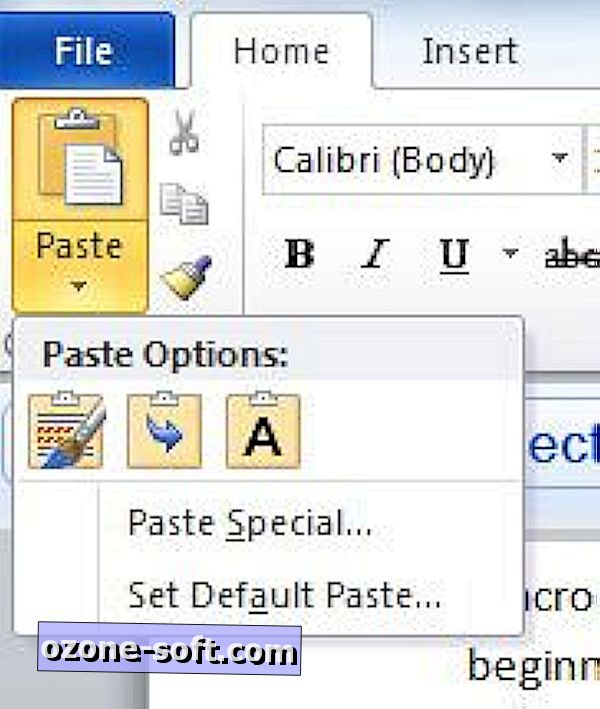
Gör vanlig text klistra in standard i Word 2010
Förhandsgranska pastaen undviker obehagliga överraskningar när du lägger till material i ett dokument från en annan källa, men nio gånger av tio vill jag bara klistra in vanlig text via Ctrl-V: ingen förhandsgranskning eller mushandling krävs. Om du vill ändra standardinställningsinställningen i Word 2007 och Word 2010 öppnar du programmets avancerade alternativ.
I Word 2007 klickar du på Office-knappen, sedan Word Options och sedan Advanced i den vänstra rutan. I Word 2010 klickar du på Arkiv> Alternativ> Avancerat. I båda programmen bläddrar du till avsnittet "Klipp, kopiera och klistra in i de avancerade inställningarna.
I rullgardinsmenyerna till höger om "Klistra in mellan dokument" och "Klistra in mellan program" väljer du Endast behåll text. Du kan också ändra placeringen av bilder du klistrar in (standard är att ställa in klistrade bilder i linje med texten).
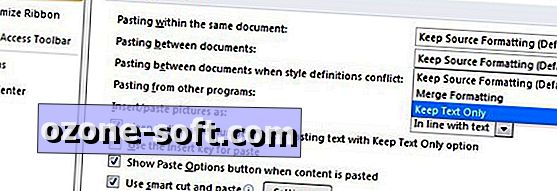
Andra alternativ i det här avsnittet låter dig behålla kulor och nummerering när du klistrar in vanlig text (på som standard), använd Infoga-tangenten för att klistra in (av som standard), visa knappen Klistra in alternativ när du klistrar (på som standard) och använd smart klippa och klistra.
Klicka på knappen Inställningar till höger om det här sista alternativet för att få tillgång till ännu fler klistra alternativ. Dessa inkluderar automatisk justering av ord, mening och punktavstånd (alla men senast aktiverade som standard); automatisk justering av tabellformatering och inriktning (på som standard); slå samman formatering när du klistrar från PowerPoint (på som standard); automatisk justering av data klistrad från Excel (avstängd som standard); och slå samman klistrade listor med omgivande listor (på som standard).
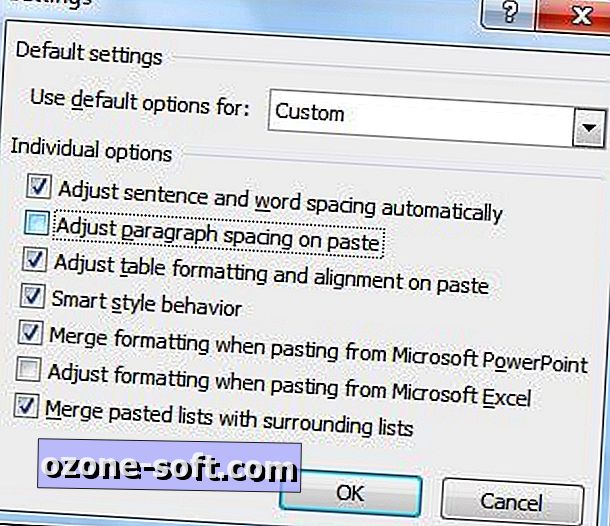
Det finns förmodligen inget behov av att ändra Words standardinställningar för Håll källa-formatering för material som klistras in från samma dokument. På samma sätt kan du komma undan med att behålla källformateringen "när stildefinitioner konflikter", även om jag ändrade den här inställningen för att behålla text endast.
Uppriktigt sagt är jag inte säker på vad som exakt utgör en stildefinitionskonflikt eller om jag skulle vara medveten om en sådan konflikt om det slår mig på näsan. (En eventuell belysning du kan erbjuda om detta ämne är mycket uppskattat.)













Lämna Din Kommentar